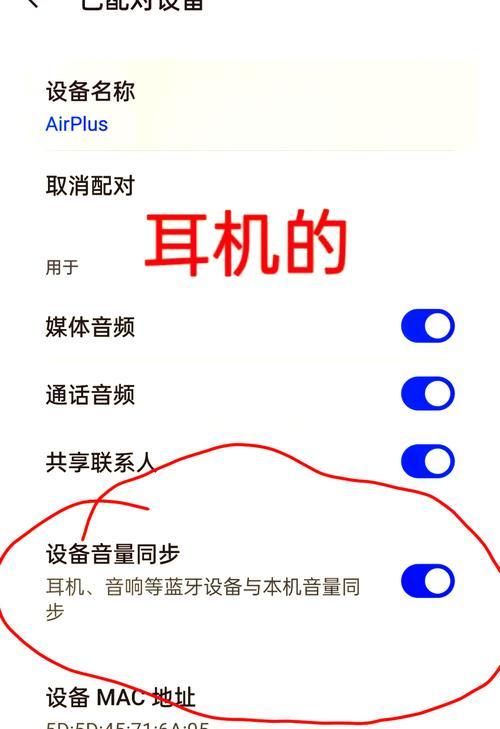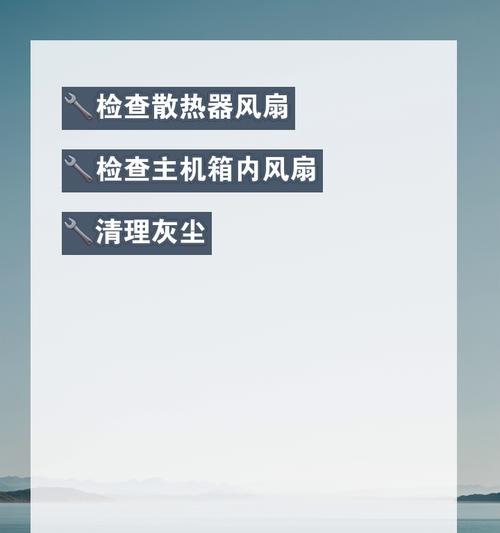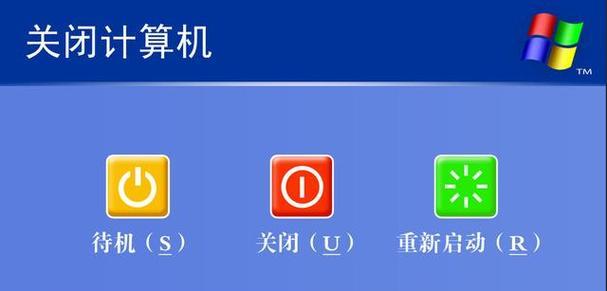电脑图标形状改变是什么原因?如何恢复原状?
游客 2025-04-03 10:40 分类:电子设备 13
你是否曾经在使用电脑时,突然发现桌面上的图标形状莫名其妙地发生了改变?这往往让人感到困惑,甚至怀疑电脑是否出现了故障。不必担心,图标形状的变化通常是由一些简单的原因引起的,而且大多数情况下都可以轻松地恢复原状。具体是什么原因导致了这些变化呢?我们又应该如何操作以恢复图标到其原始形态?接下来,本文将一步步为您解答,并提供操作指南。
一、图标形状改变的可能原因
1.系统更新或软件变化
当操作系统经历了更新,尤其是对显示设置或用户界面进行了改动时,图标形状可能会改变。安装或更新某些应用程序后,它们可能会带来个性化图标设置,从而改变图标形状。
2.用户自定义设置
用户可能在个性化设置中不小心改变了图标形状,或者使用了第三方主题和图标包覆盖了默认图标。
3.显示缩放选项不当
如果您的显示器分辨率设置不正确或者屏幕缩放设置不当,那么图标可能会被拉伸或压缩,看起来形状发生了改变。
4.系统文件损坏
极少数情况下,系统文件损坏可能会导致图标形状异常。这通常伴随着其他系统问题。

二、如何恢复图标原状
1.检查系统和软件更新
确保您的操作系统和所有应用程序都更新到了最新版本。这通常可以通过系统设置中的更新功能来完成。
2.恢复默认图标设置
Windows系统:
1.右键点击桌面空白处,选择“个性化”。
2.在左侧菜单中选择“主题”。
3.在主题窗口中,选择“Windows默认主题”。
4.点击“应用”后再点击“确定”。
macOS系统:
1.打开系统偏好设置。
2.点击“桌面与屏幕保护程序”。
3.选择默认的桌面背景。
4.在Dock栏中,修改Dock的大小或外观,根据需要恢复默认设置。
3.调整显示设置
确保您的显示分辨率和缩放设置是正确的,以避免图标显示不正常。
Windows系统:
1.右键点击桌面空白处,选择“显示设置”。
2.检查并调整“缩放与布局”下的屏幕缩放设置。
macOS系统:
1.使用“系统偏好设置”中的“显示器”选项来调整显示分辨率。
2.确保在“缩放”选项中没有选择“使用单个显示器的最大分辨率”而导致图标变形。
4.重置图标大小和布局
Windows系统:右键点击桌面空白处,选择“查看”,然后选择原始视图模式。
macOS系统:右键点击Dock栏,选择“显示选项”,然后选择“图标大小”,或使用“堆叠”和“从右到左”的选项来调整布局。
5.检查第三方软件
如果上述步骤仍未解决问题,您可能需要检查是否有第三方软件改变了图标设置。在排除这些软件的影响后,图标有可能恢复正常。
6.系统文件检查
在极少数的情况下,如果怀疑是系统文件损坏,可以使用系统自带的文件检查工具进行修复。
Windows系统:使用系统文件检查器(SFC)扫描。
macOS系统:尝试“磁盘工具”中的“第一辅助”,或者使用终端命令来修复。
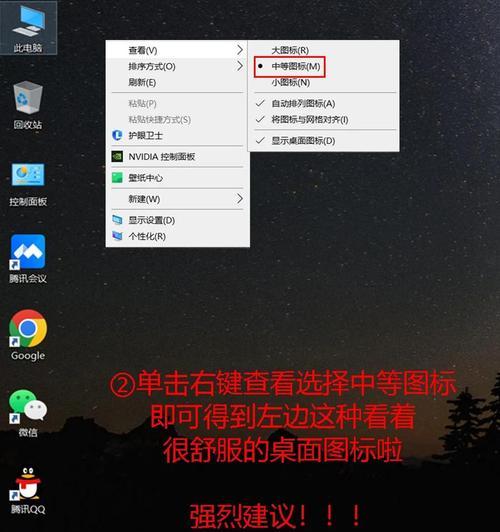
三、预防图标形状改变的方法
定期更新操作系统和应用程序。
不要随意更改用户界面设置和图标大小。
使用高分辨率显示器,并调整到适合的显示设置。
避免安装过多的第三方主题和图标包,以防止它们覆盖默认设置。
在出现任何问题前,考虑创建系统还原点。
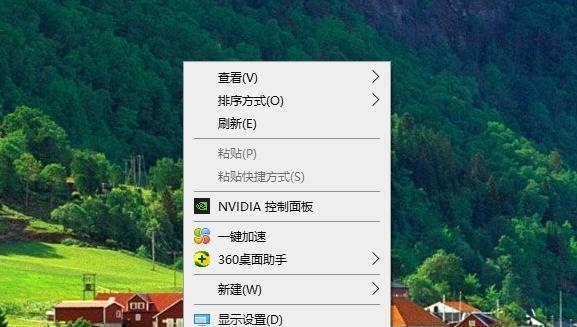
四、结语
电脑图标形状的变化虽然令人困惑,但往往由一些常见的原因引起,且处理起来并不困难。通过仔细检查和调整系统设置,通常可以迅速解决问题。如果您遵循了上述步骤,应该能够恢复图标到其原始且熟悉的外观。希望本文的指导能帮助您轻松应对电脑图标形状的变化,维持工作环境的整洁和舒适。如果您有任何疑问或更多想法,欢迎继续探讨和交流。
版权声明:本文内容由互联网用户自发贡献,该文观点仅代表作者本人。本站仅提供信息存储空间服务,不拥有所有权,不承担相关法律责任。如发现本站有涉嫌抄袭侵权/违法违规的内容, 请发送邮件至 3561739510@qq.com 举报,一经查实,本站将立刻删除。!
- 最新文章
- 热门文章
- 热评文章
-
- 小精灵蓝牙耳机连接步骤是什么?连接失败怎么办?
- 小屏手机我只推荐这三款?它们的特色功能是什么?
- 华为nova7Pro的双曲面OLED屏和麒麟985芯片有什么优势?常见问题解答?
- 如何在荣耀50se上开启微信分身功能?遇到问题怎么办?
- 小米11与小米11Pro哪个更值得购买?入手前需要考虑哪些因素?
- 红米Note12系列购买建议?如何选择合适的版本和配置?
- 荣耀60的曲面屏体验如何?1亿像素和4800mAh电池的续航表现怎么样?
- OPPOReno7系列亮点有哪些?为何成为用户关注焦点?
- 华为P40Pro与P40Pro+区别在哪里?
- vivoX80对比vivoX70Pro:哪个更值得购买?
- iPhone11与iPhoneXsMax哪个性价比更高?购买时应该注意哪些问题?
- 诺基亚发布三款智能新机?新机功能特点有哪些?
- 苹果12和13有哪些差异?购买时应考虑哪些因素?
- iPhone13ProMax新售价是多少?购买时需要注意什么?
- OPPOFindX6系列报价详情是多少?购买时需要注意哪些常见问题?
- 热门tag
- 标签列表